TEMPO.CO, Jakarta - WhatsApp adalah salah satu aplikasi pesan instan paling populer di dunia. Selain digunakan untuk mengirim pesan teks, suara, dan melakukan panggilan video, WhatsApp juga menawarkan fitur "Status" yang memungkinkan pengguna berbagi foto, video, teks, dan GIF dengan kontak mereka.
Namun, banyak pengguna WhatsApp sering mengeluhkan kualitas status WhatsApp yang diunggah terlihat pecah atau buram.
Penyebab Penurunan Kualitas Status WhatsApp
Sebelum mencari solusi, penting untuk memahami beberapa faktor yang menyebabkan penurunan kualitas status WhatsApp, antara lain:
- Kompresi Otomatis oleh WhatsApp
WhatsApp secara otomatis mengompresi file media yang diunggah untuk menghemat ruang penyimpanan dan penggunaan data.
- Resolusi dan Ukuran File Asli
Jika file asli memiliki resolusi rendah atau ukurannya terlalu besar, kompresi WhatsApp dapat membuat hasilnya terlihat buram.
- Format File
Beberapa format file lebih rentan mengalami penurunan kualitas saat dikompresi.
- Koneksi Internet
Jaringan internet yang tidak stabil juga bisa memengaruhi kualitas unggahan status.
Cara Mengunggah Status WhatsApp dalam Resolusi HD
Berikut beberapa langkah yang dapat Anda lakukan untuk memastikan status WhatsApp Anda tetap berkualitas tinggi saat diunggah:
1. Gunakan Foto dan Video Berkualitas Tinggi
Pastikan Anda menggunakan file berkualitas tinggi sejak awal. Foto dan video yang diambil dengan kamera berkualitas tinggi cenderung menghasilkan output yang lebih baik meskipun telah dikompresi.
- Foto
Gunakan kamera dengan resolusi minimal 12 megapiksel untuk hasil optimal agar foto berkualitas tinggi.
- Video
Rekam video dengan resolusi minimal 1080p (Full HD) agar kualitas tetap terjaga setelah kompresi.
2. Edit Foto dan Video Sebelum Mengunggah
Mengedit file media sebelum mengunggahnya bisa membantu mempertahankan kualitas. Gunakan aplikasi pengeditan seperti Adobe Photoshop, Lightroom, Snapseed, atau InShot.
- Crop dengan Cermat
Hindari memangkas bagian penting dari foto atau video.
- Atur Resolusi
Ubah ukuran file media menjadi 1080 x 1920 piksel, resolusi yang ideal untuk status WhatsApp.
Iklan
- Kurangi Noise
Gunakan fitur pengurangan noise untuk memperbaiki kejernihan gambar.
3. Simpan dalam Format yang Tepat
Format file yang digunakan juga berpengaruh terhadap kualitas akhir.
- Foto
Gunakan format JPEG dengan kualitas tinggi (minimal 80%) untuk mendapatkan keseimbangan antara kualitas dan ukuran file.
- Video
Simpan video dalam format MP4 dengan codec H.264 untuk hasil terbaik tanpa memakan terlalu banyak ruang.
4. Gunakan Aplikasi Kompresi yang Sesuai
Sebelum mengunggah ke WhatsApp, Anda bisa mengompres manual untuk menjaga kualitas media. Beberapa aplikasi yang bisa digunakan antara lain:
- Foto
Aplikasi seperti JPEG Optimizer atau Caesium dapat mengompresi foto tanpa menurunkan kualitas secara signifikan.
- Video
Gunakan aplikasi seperti Handbrake atau Video Compressor untuk mengurangi ukuran video tanpa mengorbankan kualitas.
5. Gunakan Koneksi Internet yang Stabil
Kualitas unggahan bisa dipengaruhi oleh koneksi internet. Pastikan Anda menggunakan koneksi internet yang stabil untuk mencegah kompresi tambahan yang menurunkan kualitas media. Koneksi Wi-Fi yang kuat lebih disarankan dibandingkan dengan jaringan seluler.
6. Periksa Pengaturan WhatsApp
Cek pengaturan WhatsApp untuk memastikan kualitas unggahan tidak dibatasi. Berikut langkah-langkahnya:
- Buka WhatsApp dan pergi ke Settings.
- Pilih Storage and Data.
- Pada bagian Media upload quality, pilih Best quality.
ABPLIVE | MONEY CONTROL
Pilihan Editor: 7 Cara Login WhatsApp Web dengan Mudah Tanpa QR Code

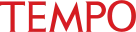 3 months ago
65
3 months ago
65













































